Как настроить таргетинг In-App по продукту или категории продуктов
Показ In-App можно настроить в конкретном месте каталога, например, на экране товара или категории товаров. В этой статье описана настройка таргетинга на разделы продуктов и категорий в приложении.
Как настроить показ на любом экране приложения мы рассказывали в этой инструкции.
Для работы настроек таргетинга из этой статьи понадобится интеграция мобильного приложения по инструкции.
Настройки точки интеграции
1. Проверка операций.
Чтобы настроить таргетинг на конкретные экраны товаров и категорий нужно убедиться, что на этих экранах вызываются операции просмотра товаров и категорий.
Операция просмотра категории (пример):
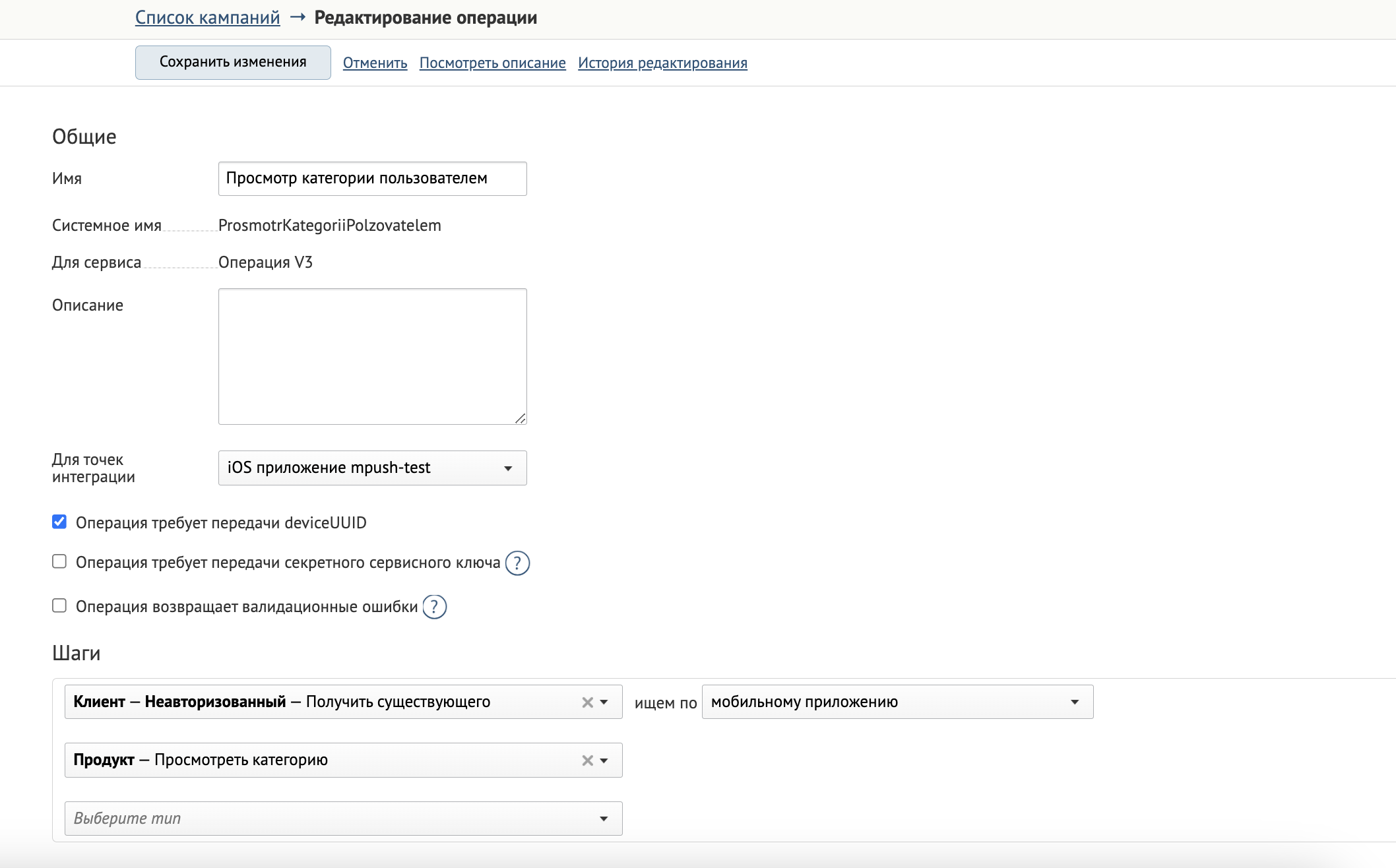
Обратите внимание на пункт «Для точек интеграции». Это те точки интеграции, для которых разрешен вызов этих операций и в которых передаются просмотры категорий и продуктов. В этом пункте должны быть точки интеграции для мобильного приложения.
2. Проверка интеграции.
Перейдите в раздел «Интеграции» для того, чтобы убедиться, что операции просмотра категорий и товаров указаны внутри настроек точек интеграций.
Найдите точку интеграции (ту, которая указана в блоке «Для точек интеграции» в операции из предыдущего пункта). Зайдите в её настройки и выберите нужные операции просмотра продуктов/категорий в выпадающих списках.
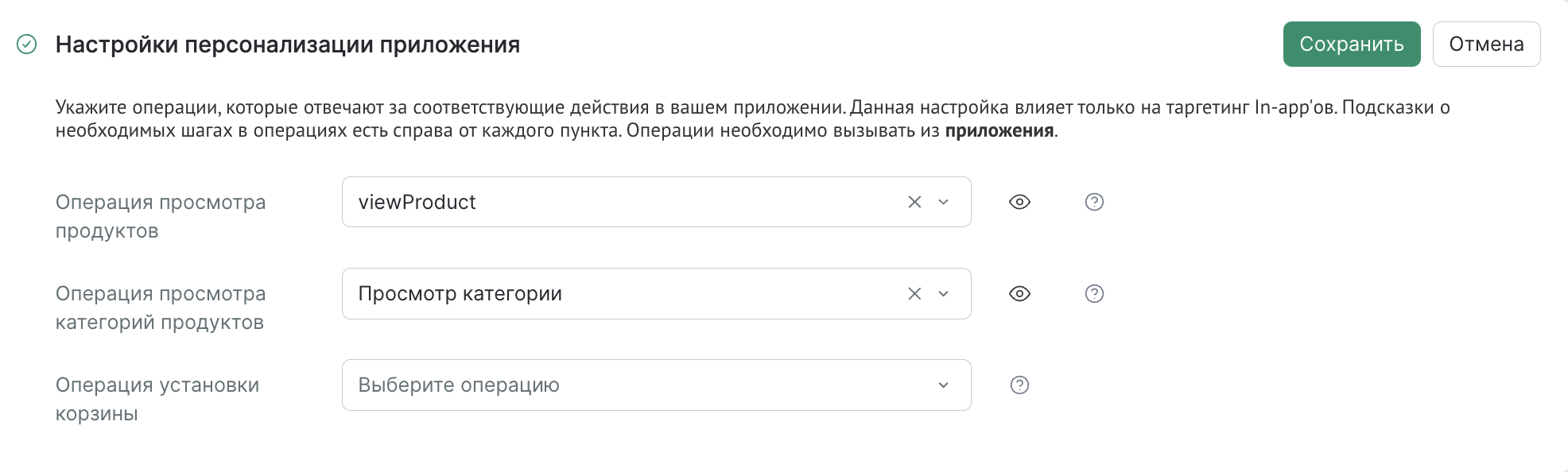
Обратите внимание, что для выбора будут доступны только те операции, в которых указана данная точка интеграции в блоке «Для точек интеграции».
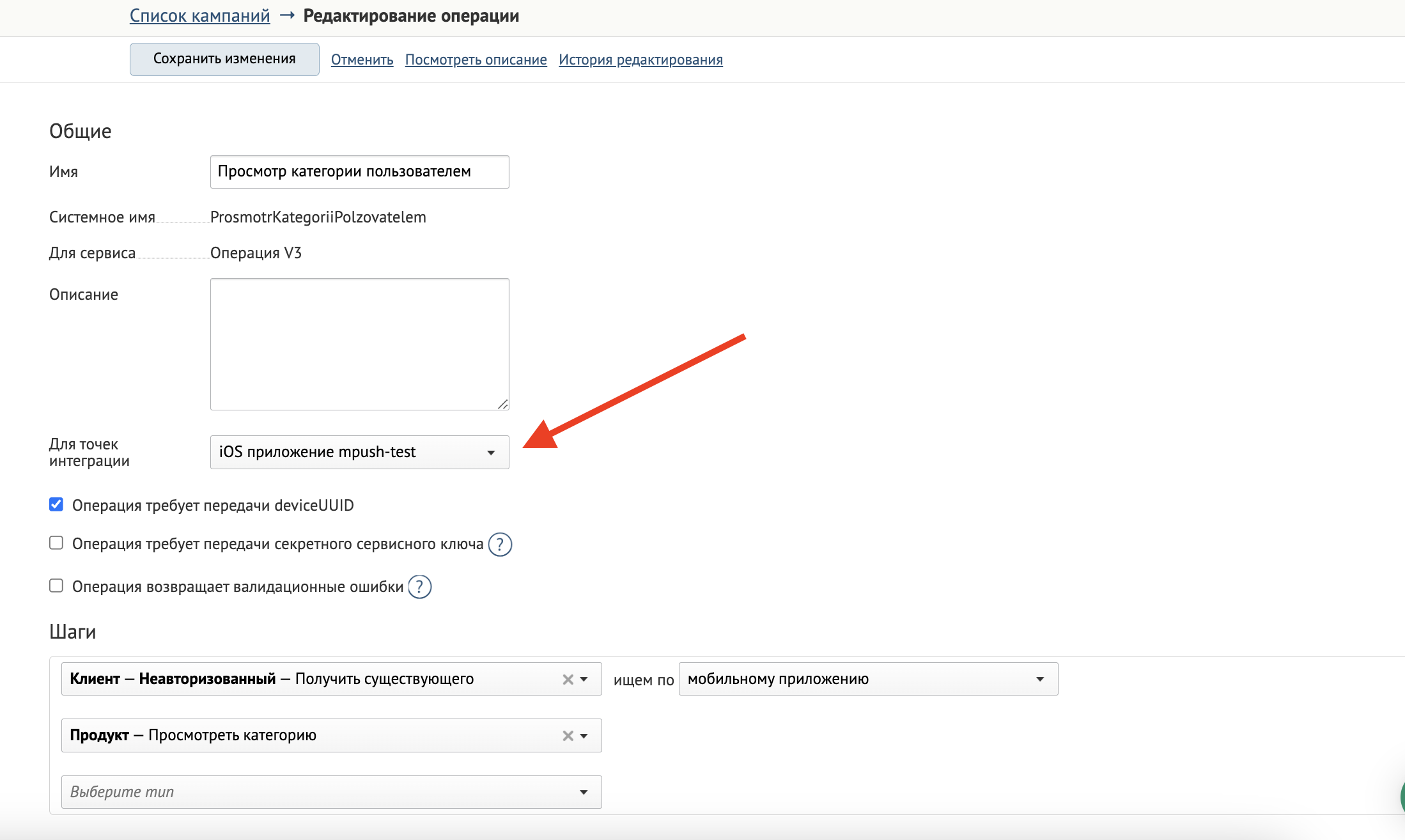
Нажмите кнопку «Сохранить» внутри блока с настройками и кнопку «Сохранить изменения» сверху справа.
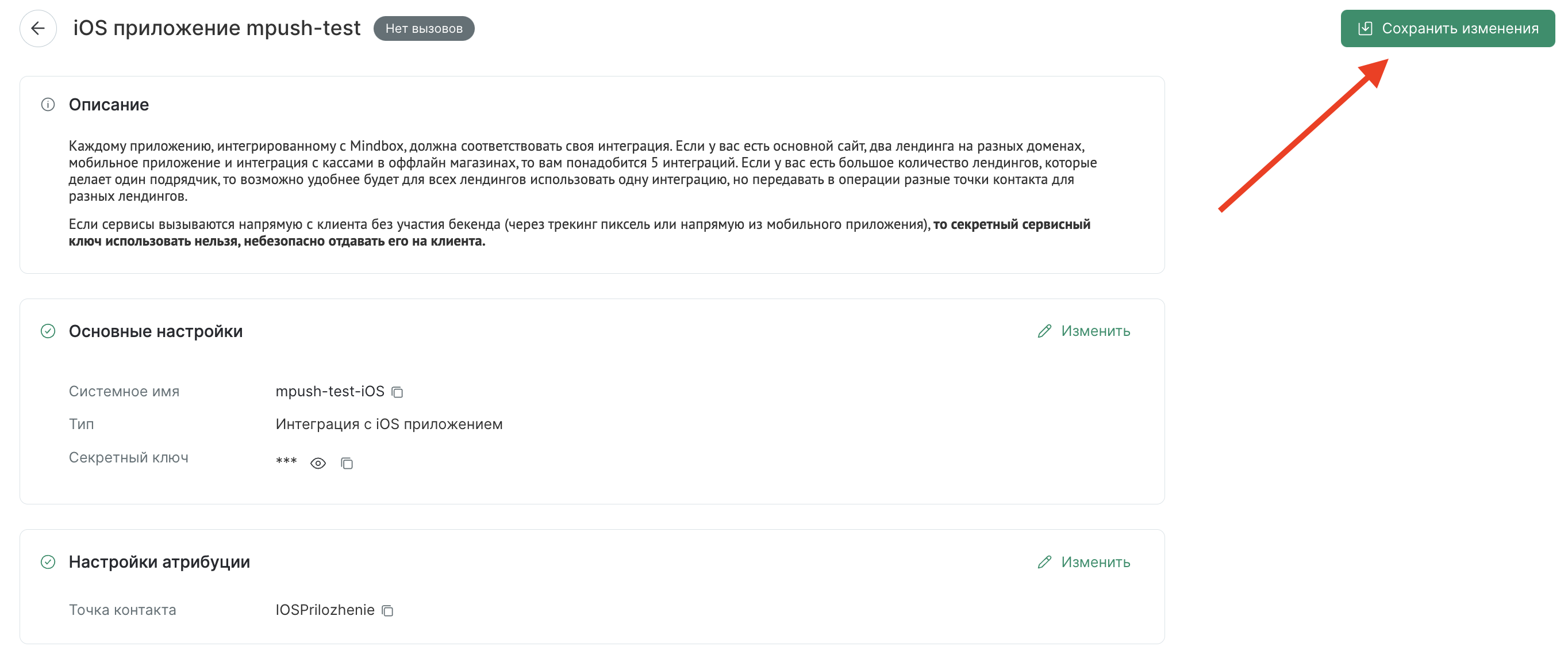
3. Создание In-App.
Создайте In-App по инструкции. Внутри In-App нужно выбрать, в какой точке интеграции (в каком приложении) будет показываться форма.
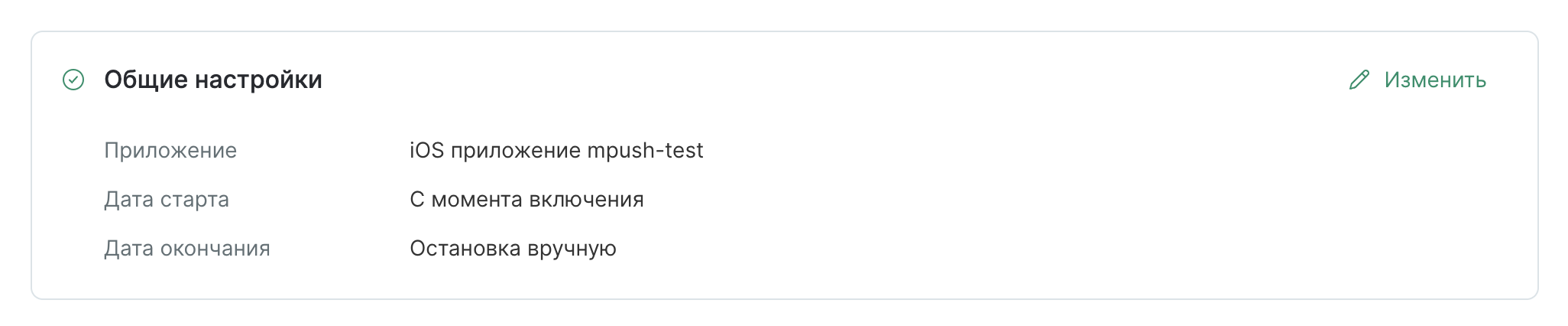
Если в этой точке интеграции не указаны операции просмотра категорий и товаров, то появится сообщение об этом в блоке «Таргетинг». Вы также можете перейти по ссылке из этого сообщения, чтобы попасть на страницу точки интеграции и добавить операции просмотра в настройках.
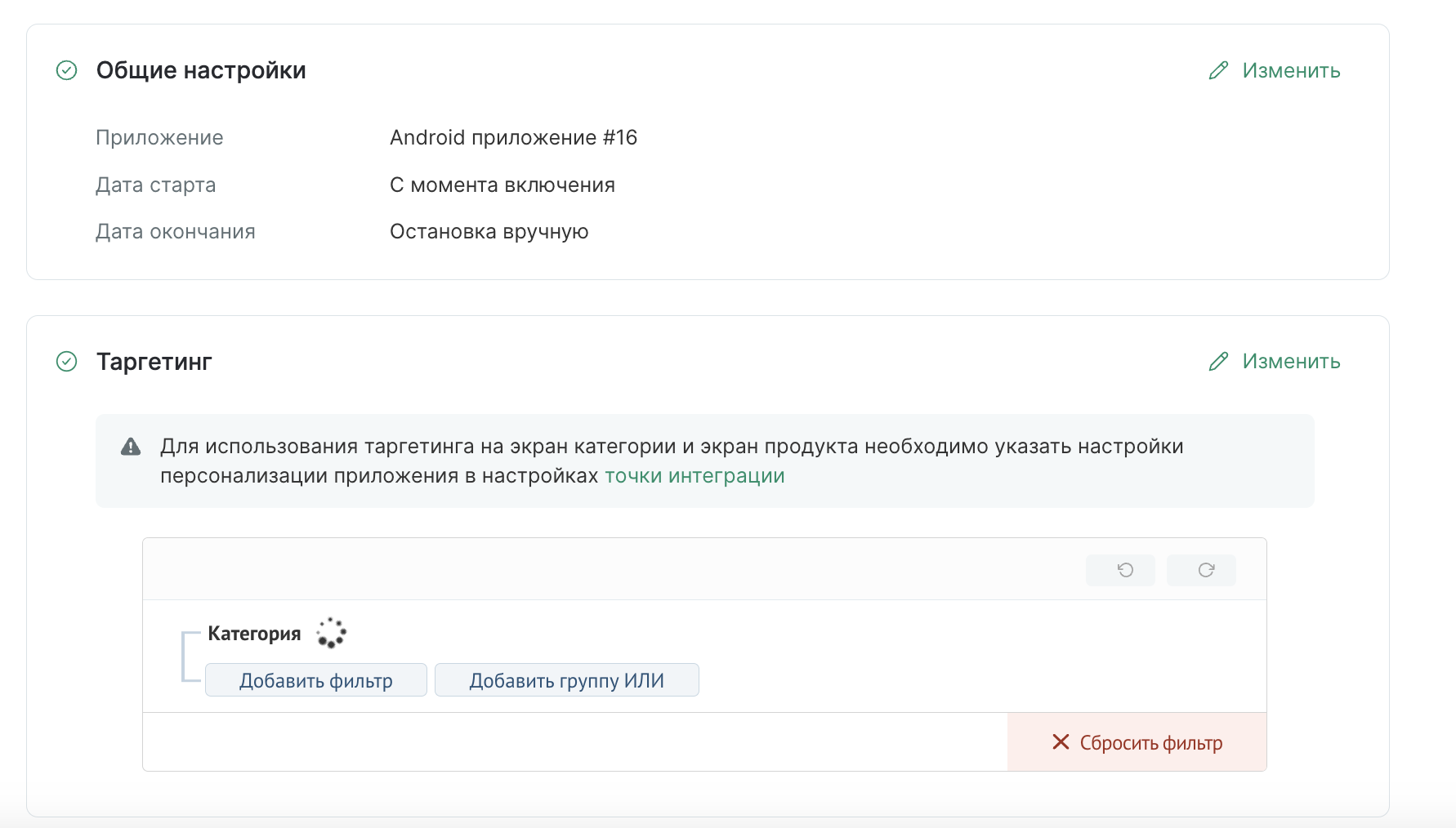
Если в точке интеграции указаны операции просмотра категорий и товаров, то станет доступна настройка таргетинга In-App.
Как настроить таргетинг
Для настройки таргетинга выберите условие «Экран показа». Внутри можно выбрать условие по категории (название категории или идентификатор категории) либо условие по продукту (сегмент продуктов или идентификатор конкретного продукта).
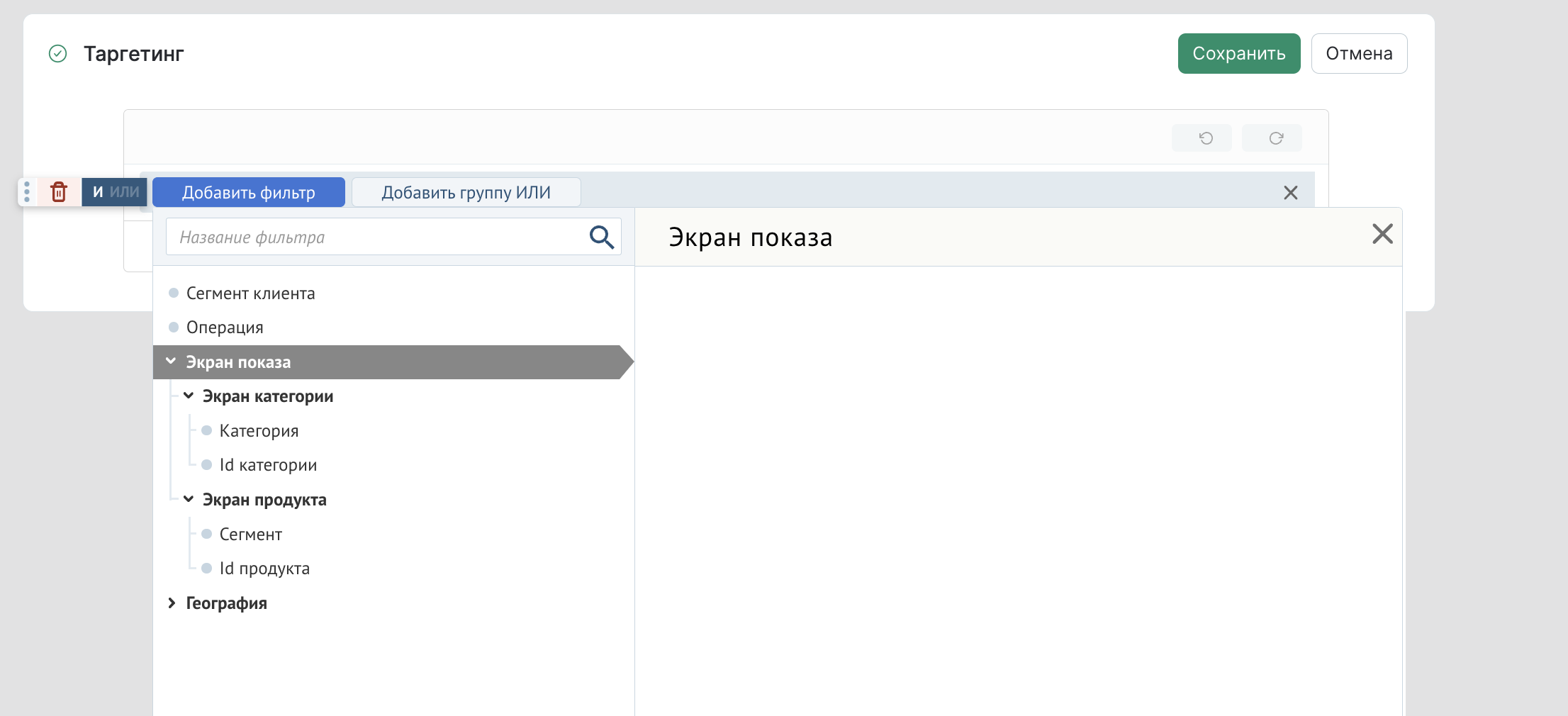
После выбора условий нажмите на кнопку «Сохранить» справа сверху.
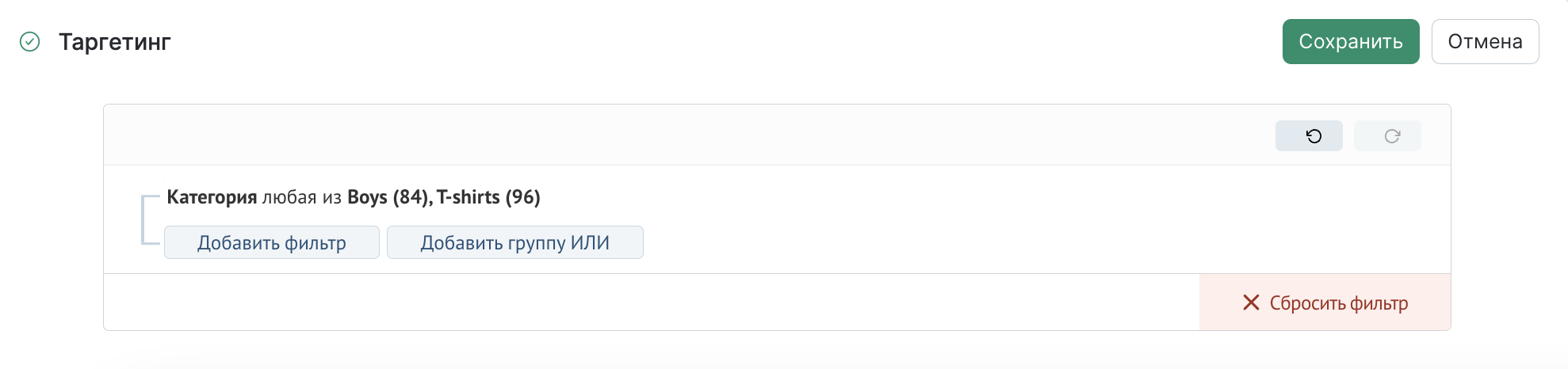
Теперь пользователю будет показан In-App сразу после вызова операции просмотра категории или продукта, указанных в таргетинге.
